こんにちは。山ばりゅです。
今回はiPhone13に搭載されている懐中電灯(フラッシュライト)のオン・オフの切り替え方法と明るさの調整方法をご紹介しております。画像付きで分かりやすく解説しておりますので、是非ぜひ今回も最後までお付き合いいただけましたらと思います。
iPhone13の懐中電灯のオンオフ切り替えと明るさの設定方法

iPhone13にはロック画面に懐中電灯機能が搭載されており、いざ停電時など、もしもの時にでも暗唱を入力することなく、懐中電灯を使用できる仕様となっております。とても便利な反面、何気なく触ってしまい、いきなり懐中電灯が照らされて慌ててしまうことも。
ちなみに恥ずかしながら、私も13に切り替え当初、いきなりフラッシュライトが点灯して慌てた経験がありますw
ではでは、そんな時でも慌てず対処できるよう、まずオン・オフの切り替え方法をご紹介していきましょう。
iPhone13の懐中電灯機能のオン・オフの切り替え方法
これは超簡単。ロック画面の左下にある懐中電灯のアイコンを長押しするだけ。
これで懐中電灯のオン・オフの切り替えができます。

こちらが懐中電灯のオンの状態。長押しすると

このようにアイコンの懐中電灯が白く反転します。こちらがオフの状態。
では、次に懐中電灯の明るさを調整する方法をご紹介していきましょう。
iPhone13の懐中電灯機能の明るさを調整する方法
懐中電灯の明るさを調整するにはコントロールセンターから行っていきます。ではまずホーム画面からコントロールセンターを表示させます。
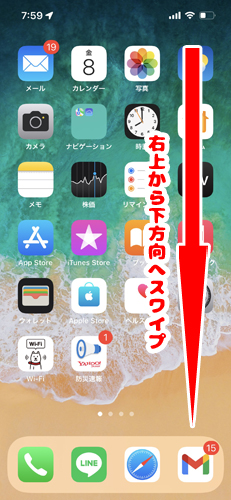
ホーム画面右上から下方向にスワイプします。
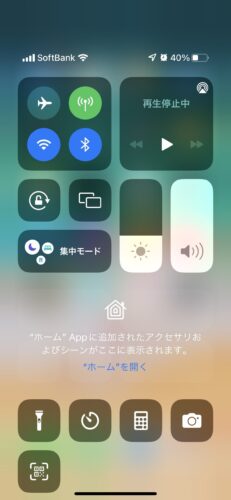
こちらがコントロールセンター。検索画面が表示されたら、再度画面右上から下方向にスワイプすると、このコントロールセンターが表示されます。
次に画面左下にある懐中電灯のアイコンを長押しします。ちなみに普通にタップすると、懐中電灯のオンにしたり、オフにしたりすることができます。
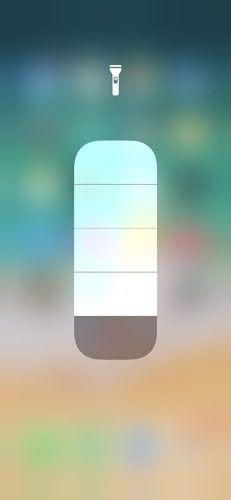
長押しするとこんな感じに明るさの調整のインジケーターが表示されるので、お好みの箇所をタップして明るさを調整します。明るさは4段階に調整可能で、上の画像が一番明るい状態。

こちらが一番明るさが低い状態。5分割されているインジケーターの一番下をタップすると懐中電灯機能をオフ状態になります。
良ければご参考ください。
最後に
いかがだったでしょう。今回はiPhone13に搭載されている懐中電灯機能においてオン・オフの切り替え方法と明るさの調整方法についてご紹介させていただきました。こちらの記事があなたのスマホライフの更なる向上のお役に立てれば幸いです。ではでは、今回も最後までお付き合いいただき、ありがとうございます。
